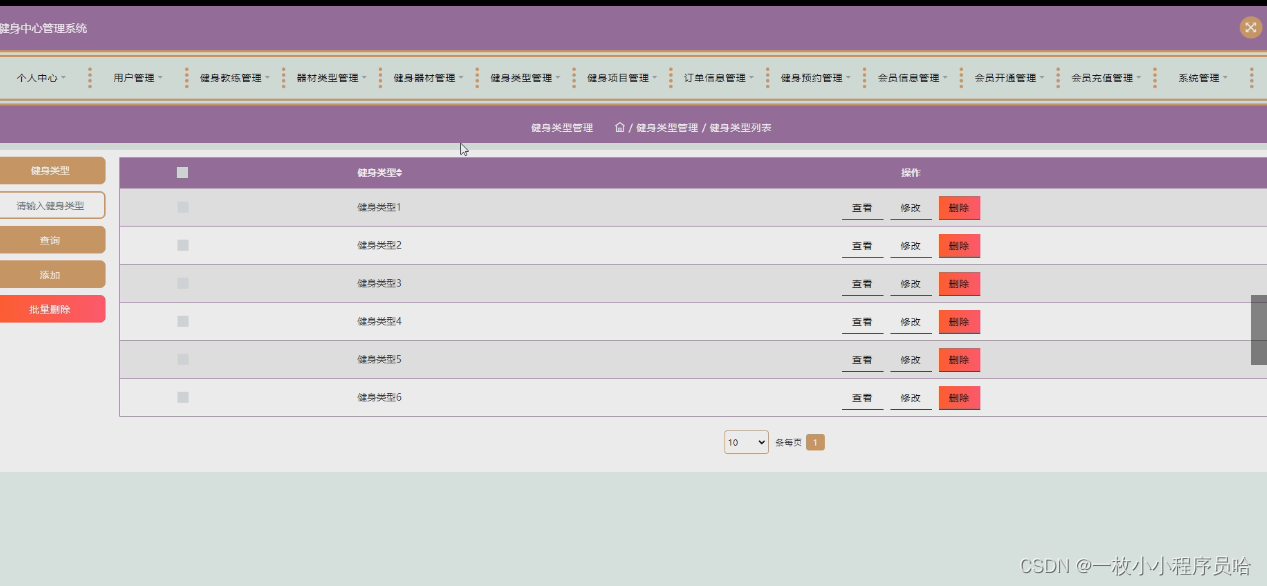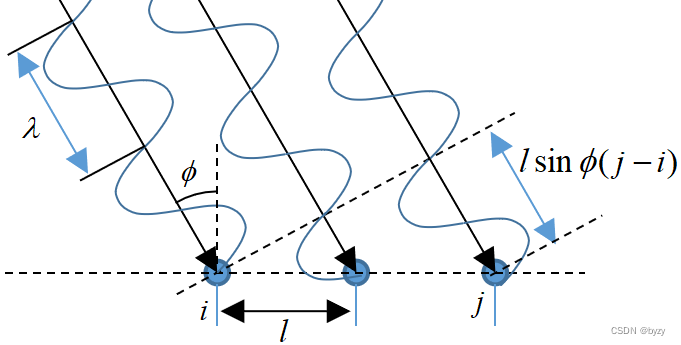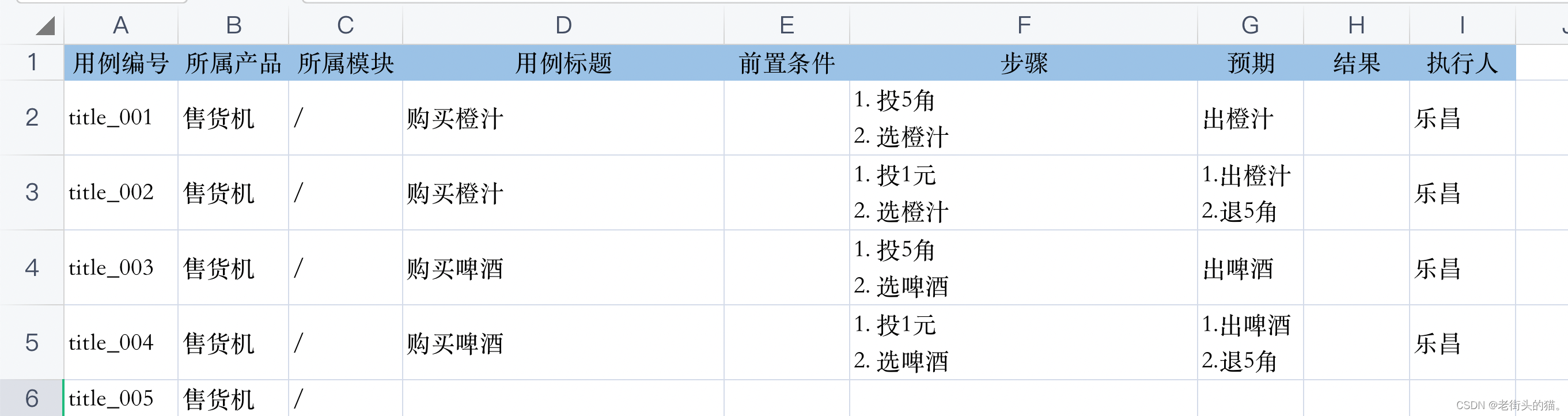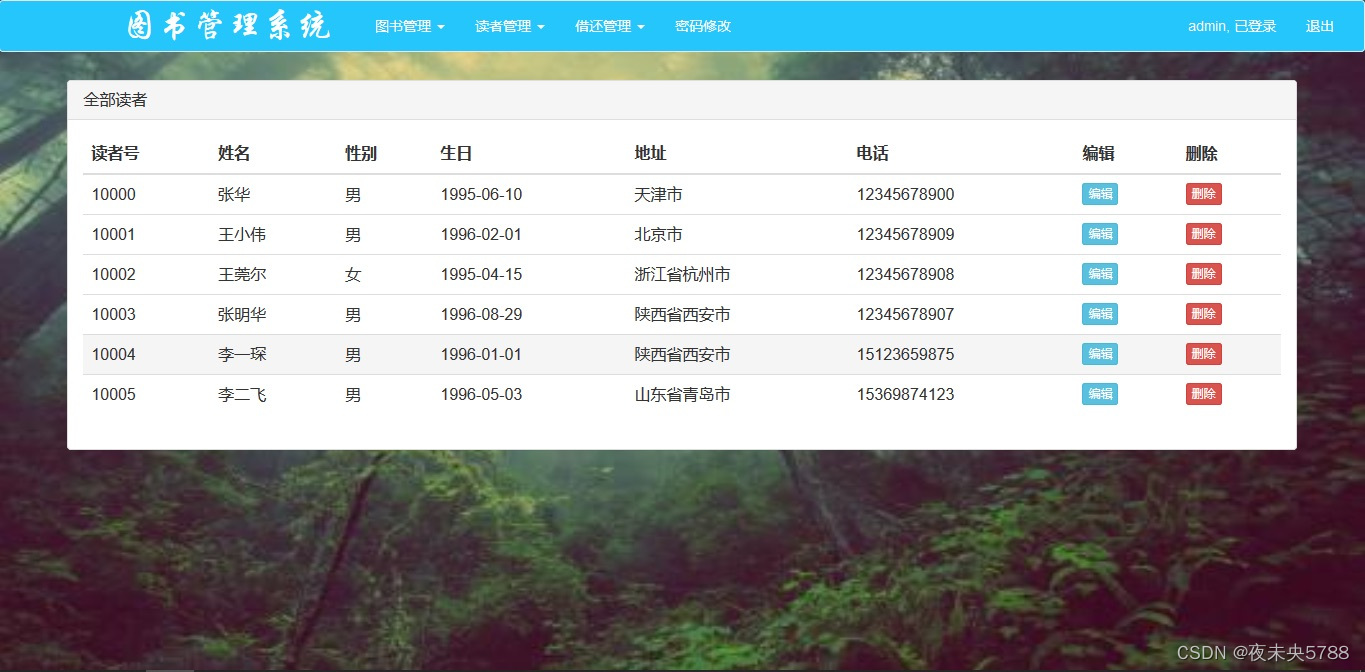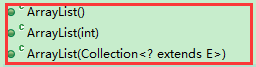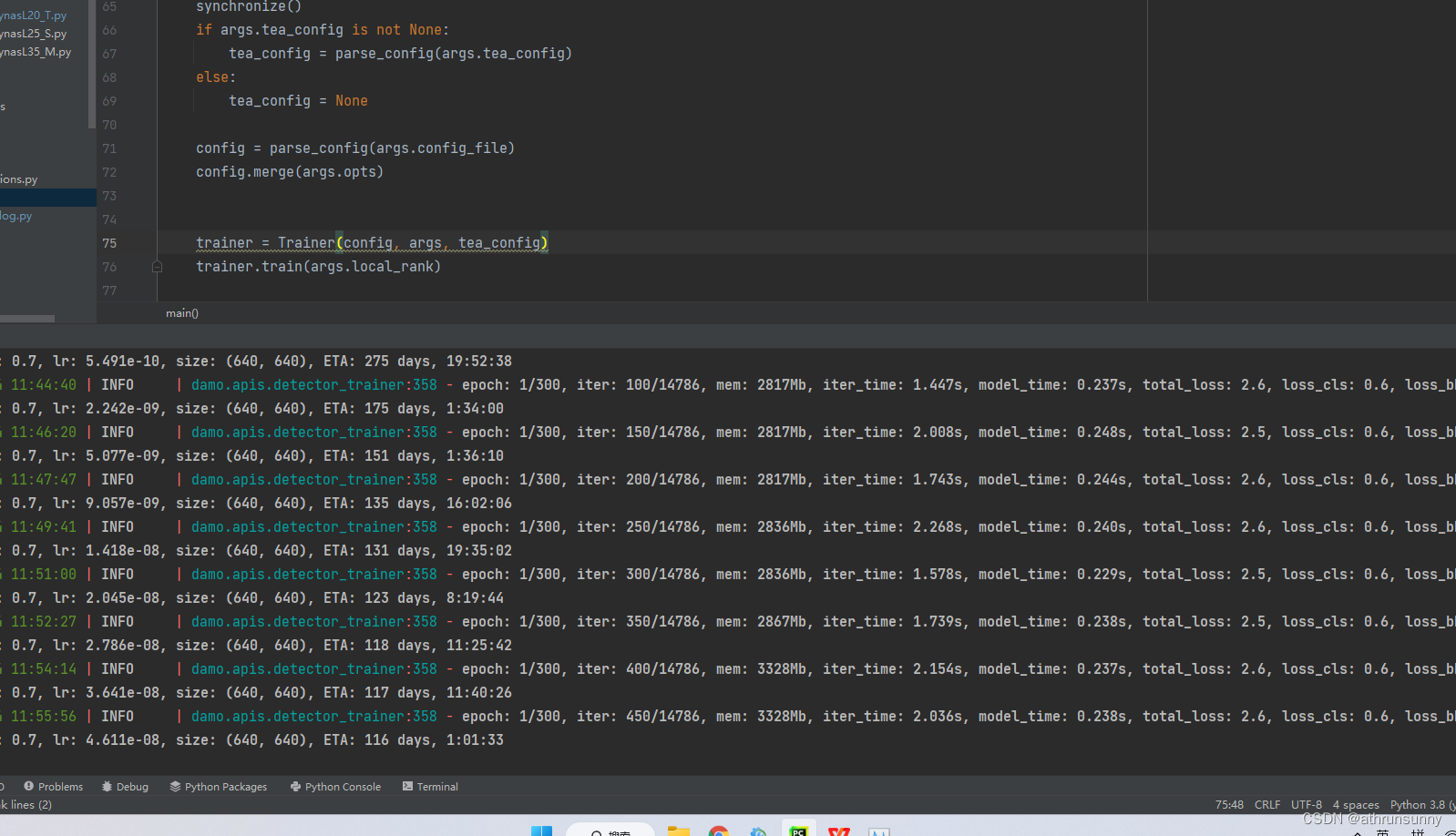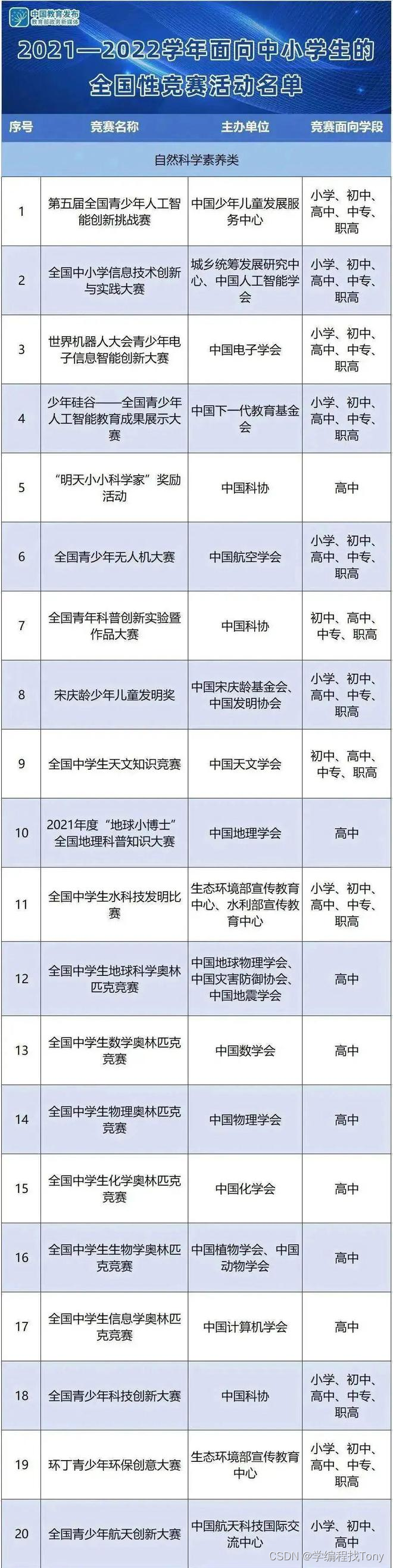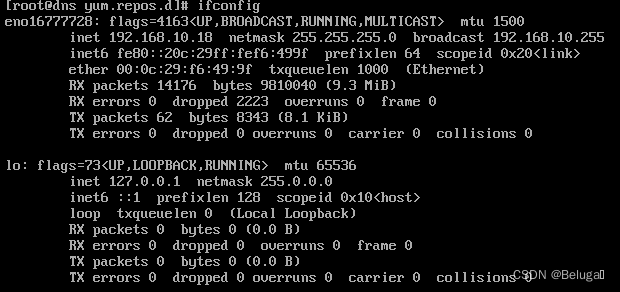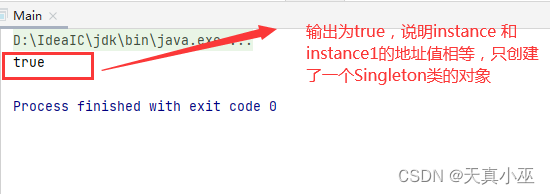开发工具gdb
gdb在Linux下负责程序的调试。
gdb相较于vs2019的调试,是不方便的。图形化界面调试确实是一种进步的现象。
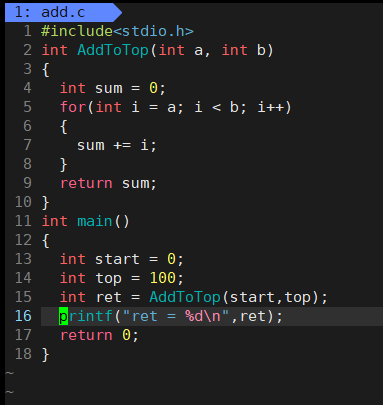
先编写一个简单的程序,如果不支持在for循环中定义变量,要在编译指令后面加上-std=c99选项。


要编译的文件和要生成的文件位置要正确,位置反了的话源代码就没了。
用gdb调试只需要在当前路径下输入gdb指令,后面跟上要调试的可执行文件。不是源代码文本文件,是可执行文件。
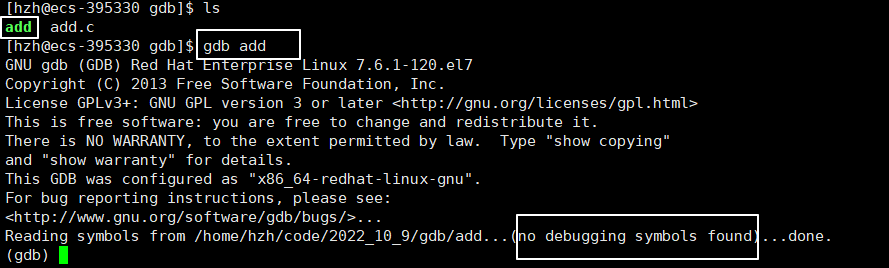
但是发现no debugging symbols found,也就是说默认生成的可执行文件是不可调试的。quit退出。
vs2019中C语言程序的发布方有两种:debug和release,默认情况下是debug,所以默认情况下就可以调试。而在Linux中,默认情况下是release版本。如果要生成debug版本的可执行程序,需要加上选项:-g
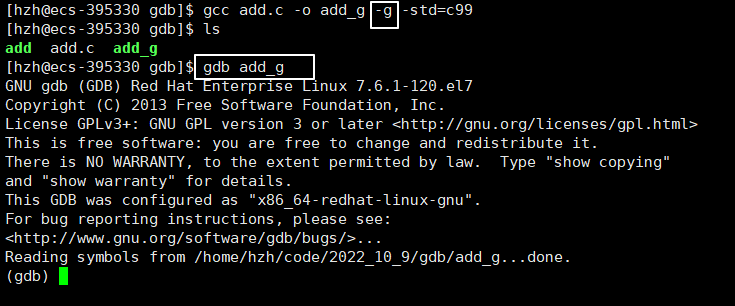
debug发布会提供一些调试信息。而release发布是没有调试信息的。从文件大小也能看出debug发布的可执行程序比release发布的可执行程序大。
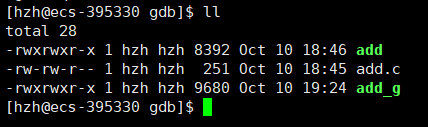
如何证明调试信息的存在?
命令:readelf -S [可执行程序]
可以以段的方式读取可执行,可以让每个可执行程序的结构信息显示出来。
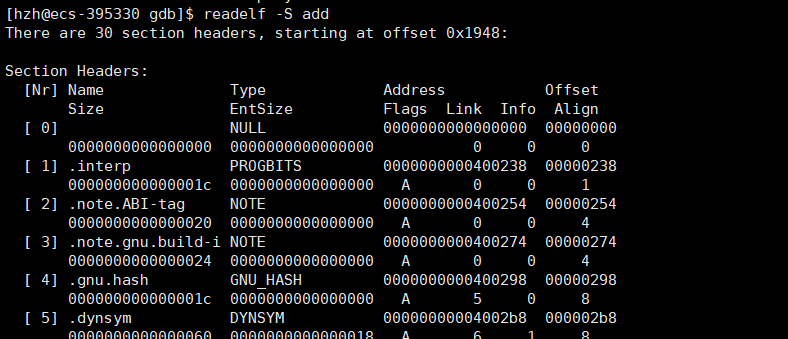
但是看不懂,筛选一下:
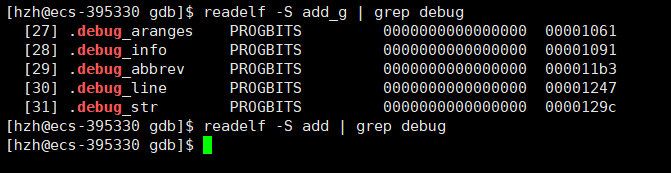
add_g存在debug相关信息,而add中则不存在。所以debug发布才会比release发布大一些。
gdb进入调试后在gdb命令行输入l(list的简写)会显示代码:
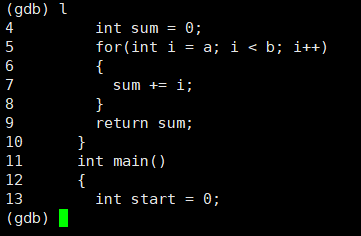
默认从第4行显示,想要从第1行显示输入l 0:
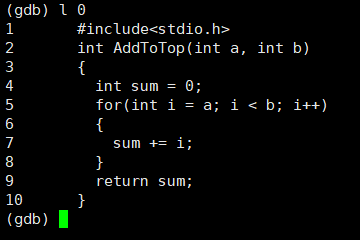
l main则可以将包含main的代码显示出来:
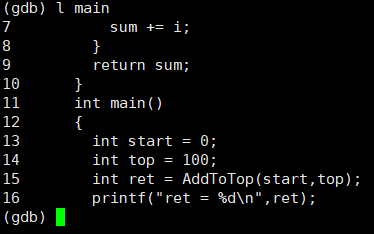
从中可以观察到l只能显示10行代码。
直接按回车则会显示上一条命令的下一段10行代码。不足10行就有多少显示多少,没有就说明没有了。
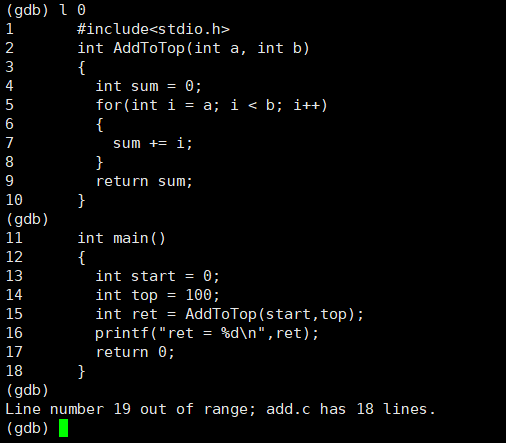
打断点: b(breakpoint的简写)后面加上断点的行数
完成打断点后会显示断点信息。每次使用gdb都需要重新打断点。

断点信息表示:断点1,在文件add.c的第15行
如果想要查看断点:info b

在vs2019中,f9打断点,打好断点后,一运行就会立刻执行到断点处停止。
在Linux下,运行:r(run的简写)

最好打两个断点,一个断点可能会出什么错。
想要看此时start的数据:p(printf的简写)start,还可以看start的地址:
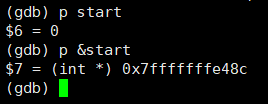
当程序在第一个断点处停止时,再次r,程序会直接结束,使用s(step简写)指令,逐语句(vs2019中f11)执行语句。断点在AddToTop函数所在行,如果不想进入函数,就要逐过程(vs2019中f10)执行,使用指令n(next简写)指令。
如何删除断点?
使用d指令(delete的简写):d + 断点编号,不是断点所在行数。
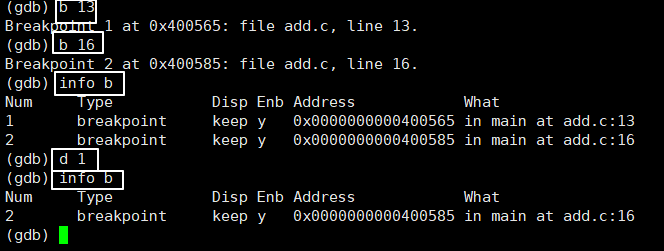
看当前函数的调用堆栈则使用bt指令
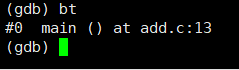
Linux下查看变量的值可以使用p指令,但p指令只能显示某个时间点变量中存的值,如何让Linux程序中的变量常显示?
使用指令display + 变量名,等价于vs2019下的监视窗口。
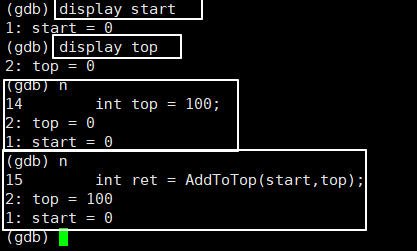
每个常显示变量前有一个序号,如果不想常显示某个变量,就使用指令undisplay + 变量前的编号。
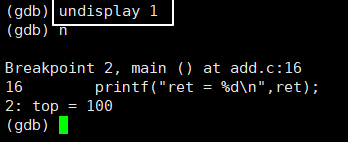
假设我现在在调试一个循环语句,调试了一些后发现循环没有问题,现在不想调试循环了。如何跳出循环?
使用until指令,until + 跳转的代码行数,中间的代码会自动执行完。
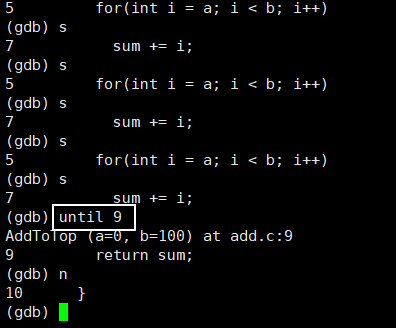
从一个断点处运行到下一个断点处,需要使用c指令(continue的简写)
如果进入一个main函数内的函数栈帧,使用finish指令可以立即执行完当前函数,并停止。
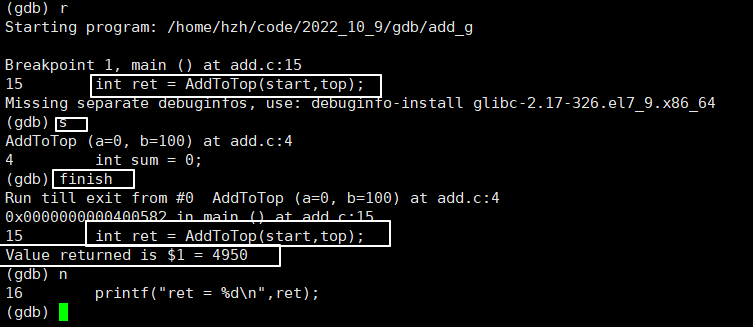
在main函数下使用finish指令没有用:
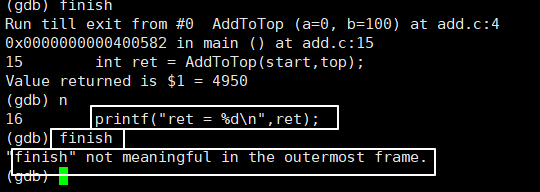
直到显示下列信息,程序才算结束:

gdb的使用比较复杂,繁琐。所以程序员最不喜欢的两件事之一就是调试代码,另一件是写项目相关的文档。
顺便说一下,不要想着复制代码到vs下调试,后面一些代码要用到调用系统的接口,只能在Linux才能运行。不过后面的代码基本不会出错,所以也不要有太大压力。

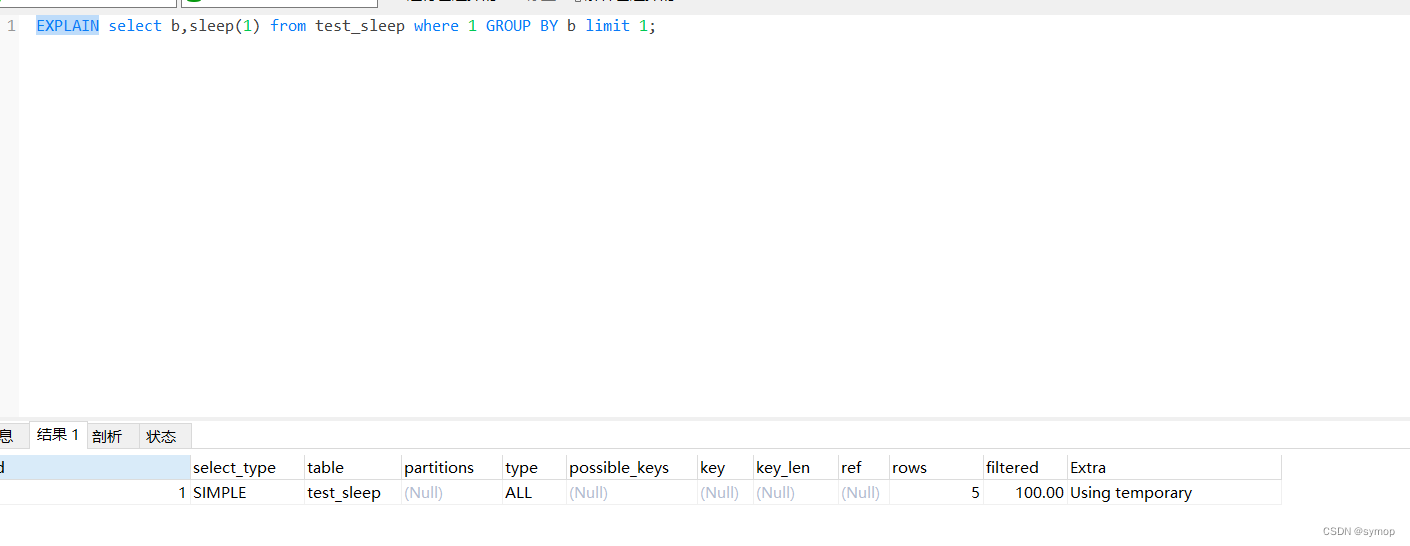
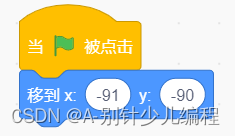
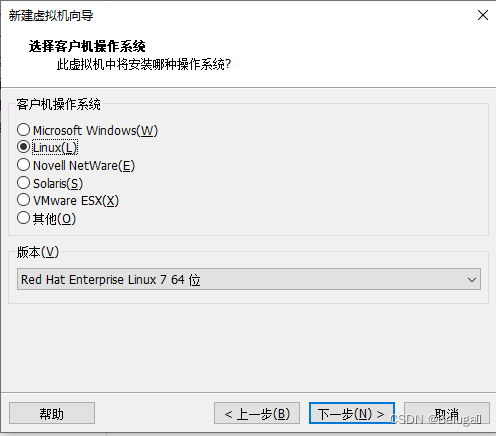
![[附源码]Python计算机毕业设计Django酒店在线预约咨询小程序](https://img-blog.csdnimg.cn/dec0b4b7c1af4702ba958b452cf1e651.png)